Rovnako ako predchádzajúce verzie systému Windows, aj systém Windows 10 sa dodáva s výkonným vyhľadávacím nástrojom. V predvolenom nastavení vyhľadávač vyhľadáva umiestnenia, ako je ponuka Štart, priečinok používateľov a priečinok OneDrive (iba súbory offline).
Aj keď je vstavané vyhľadávanie dosť dobré, niekedy sa vo výsledkoch vyhľadávania môžu zobraziť prerušené odkazy alebo odstránené súbory. Ak vyhľadávanie nefunguje podľa očakávania alebo vôbec nefunguje, problémy s vyhľadávaním môžete jednoducho opraviť spustením poradcu pri riešení problémov s vyhľadávaním alebo manuálnym obnovením indexu vyhľadávania.
V tejto príručke sa dozvieme, ako manuálne znova vytvoriť index vyhľadávania, ako aj spôsob, ako spustiť vstavaný nástroj na riešenie problémov, ktorý sa týka vyhľadávania v systéme Windows 10.
Metóda 1 - skontrolujte stav služby Windows Search
Metóda 2 - znovu vytvoriť index vyhľadávania
Metóda 3 - spustite poradcu pri riešení problémov
Spôsob 1
Skontrolujte, či je služba Windows Search spustená
Hoci systém Windows 10 automaticky nevypína alebo nezastaví službu Vyhľadávanie v systéme Windows, je vhodné sa uistiť, že služba je povolená a spustená navigáciou na položku Služby. Tu je návod, ako skontrolovať stav služby Windows Search:
Krok 1: Súčasne stlačte logo systému Windows a klávesy R a otvorte príkaz Spustiť príkazový riadok. Do poľa zadajte Services.msc a potom stlačte kláves Enter, aby ste ich otvorili.

Krok 2: Prejdite nadol a vyhľadajte položku Hľadať v systéme Windows .
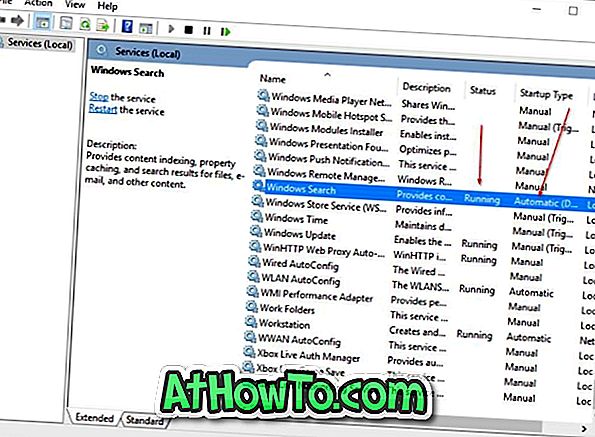
Krok 3: Kliknite na položku Windows Search. V stĺpci Stav (pozri obrázok vyššie) sa zobrazí Spustenie, ak je služba spustená.
Skontrolujte tiež, či je typ StartUp Automatic alebo Automatic (delayed) začiarknutím stĺpca Startup Type.
Metóda 2
Prepracovaný index vyhľadávania v systéme Windows 10
Postup na obnovenie vyhľadávacieho indexu je pomerne jednoduchý, ale Windows 10 môže trvať až niekoľko hodín, kým sa dokončí proces obnovy v závislosti od viacerých faktorov. Ak nemáte naplánované žiadne úlohy náročné na zdroje na niekoľko ďalších hodín, postupujte podľa nižšie uvedených pokynov a znovu vytvorte vyhľadávací index systému Windows 10.
Krok 1: Otvorte možnosti indexovania. Najjednoduchší spôsob spustenia možností indexovania je zadanie voľby indexovania v ponuke Štart alebo do vyhľadávacieho poľa panela úloh a potom stlačte kláves Enter.
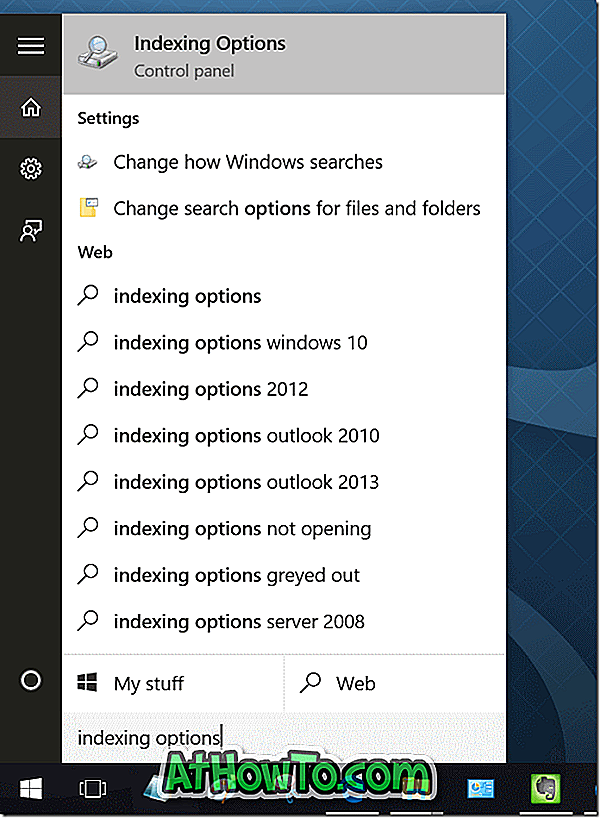
Ak však vyhľadávanie vôbec nefunguje, otvorte ovládací panel (pozrite si spôsob otvárania ovládacieho panela v systéme Windows 10), zmeňte možnosť Zobraziť podľa na malé ikony a potom kliknite na položku Možnosti indexovania, aby ste ho otvorili.
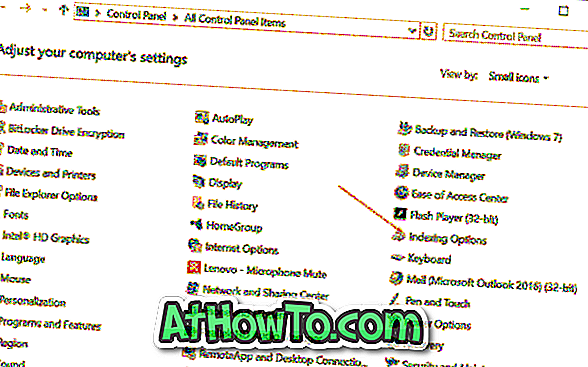
Krok 2: Po spustení možností indexovania otvorte kliknutím na tlačidlo Rozšírené možnosti Rozšírené možnosti .
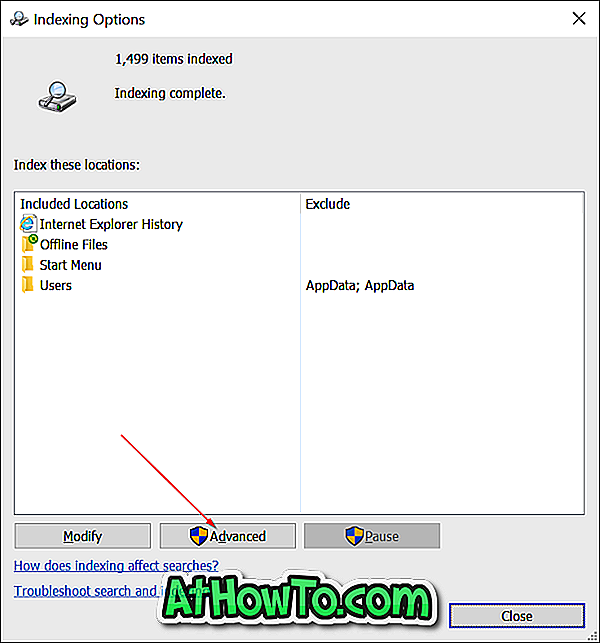
Krok 3: V časti Nastavenia indexu v časti Riešenie problémov sa zobrazí tlačidlo Obnoviť . Kliknite na tlačidlo Obnoviť.
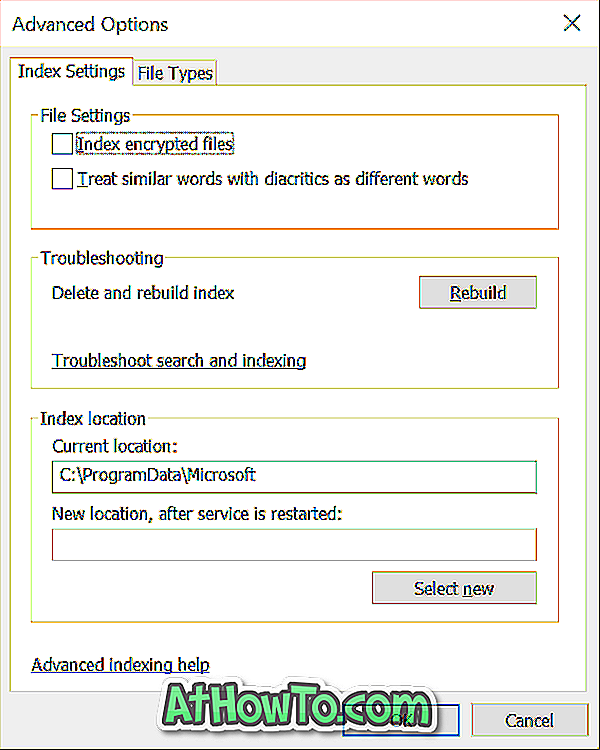
Zobrazí sa nasledujúce potvrdzujúce políčko s názvom „Zostavenie indexu môže trvať dlho. Niektoré zobrazenia a výsledky vyhľadávania môžu byť neúplné, kým sa nedokončí správa o opätovnom vytvorení správy.
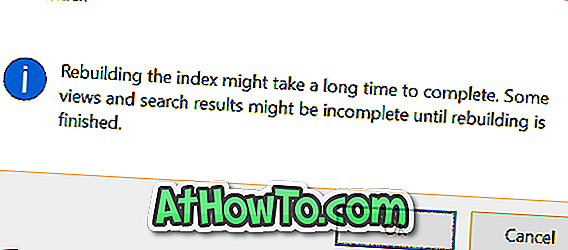
Kliknite na tlačidlo OK, aby systém Windows 10 spustil opätovné vytvorenie indexu vyhľadávania. Windows 10 môže trvať až niekoľko hodín na dokončenie celého procesu, ale vo väčšine prípadov by to malo byť za pár minút.
Metóda 3
Na opravu vyhľadávania použite zabudovaný poradca pri riešení problémov
V systéme Windows 10 sú k dispozícii aj vstavaní poradcovia pri riešení problémov, ktorí boli súčasťou predchádzajúcich verzií systému Windows. Títo poradcovia pri riešení problémov môžu pomocou niekoľkých kliknutí myšou zistiť a automaticky opraviť rôzne problémy so systémom Windows. Vyhľadávanie a indexovanie jedného z mnohých poradcov pri riešení problémov, ktoré sú k dispozícii v systéme Windows 10. Tu je návod, ako ho spustiť, aby sa opravili problémy s vyhľadávaním v systéme Windows 10.
Krok 1: Keďže vyhľadávanie nefunguje dobre, musíme spustiť poradcu pri riešení problémov z ovládacieho panela. Ak je vyhľadávanie funkčné, zadajte príkaz Vyhľadať a opraviť problémy s vyhľadávaním v systéme Windows a stlačením klávesu Enter spustite poradcu pri riešení problémov s vyhľadávaním.
Ak chcete otvoriť Sprievodcu pri riešení problémov s vyhľadávaním z ovládacieho panela, otvorte Ovládací panel (pozrite si, ako otvoriť Ovládací panel), zmeňte predvolené Zobrazenie podľa na Malé ikony a potom kliknite na položku Riešenie problémov.
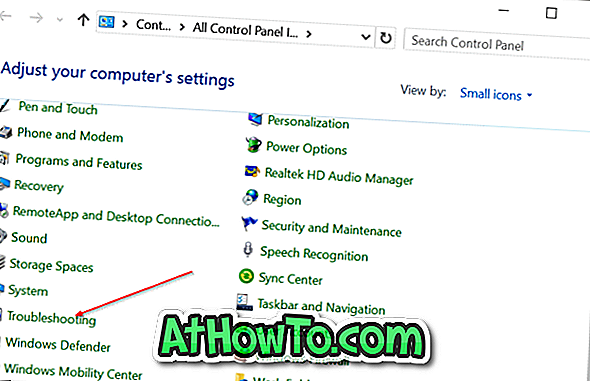
Na ľavej table kliknite na položku Zobraziť všetky a zobrazte zoznam poradcov pri riešení problémov v systéme Windows 10. Prejdite nadol a kliknite na položku Hľadať a indexovať.
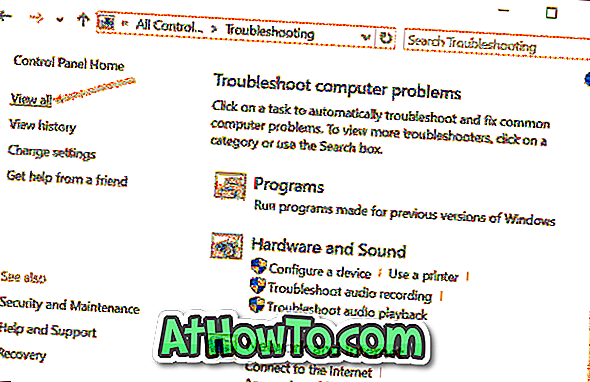
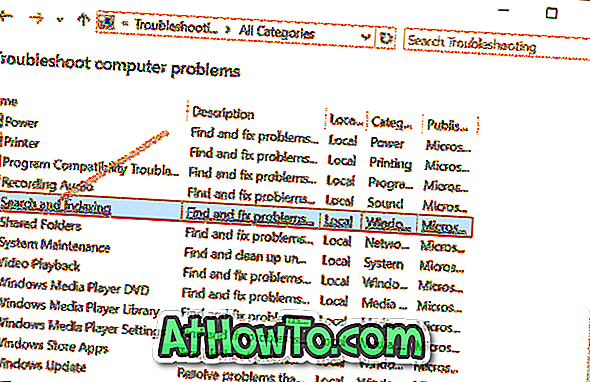
Krok 2: Po spustení poradcu pri riešení problémov kliknite na tlačidlo Ďalej.
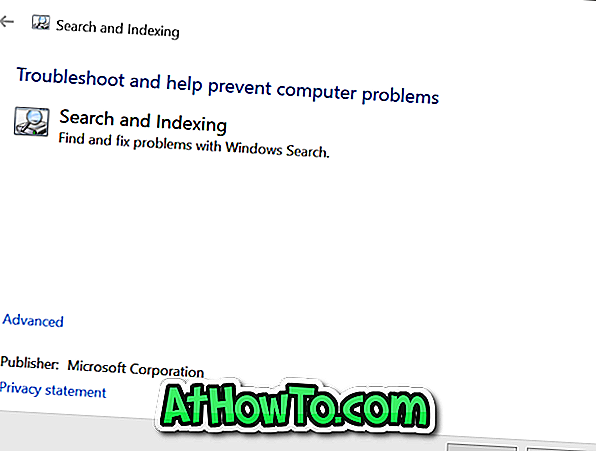
Krok 3: Keď vidíte „Aké problémy si všimnete?“, Označte príslušné políčka pred kliknutím na tlačidlo Ďalej, aby vám poradca pri riešení problémov identifikoval problém a podľa možnosti ho opravil.
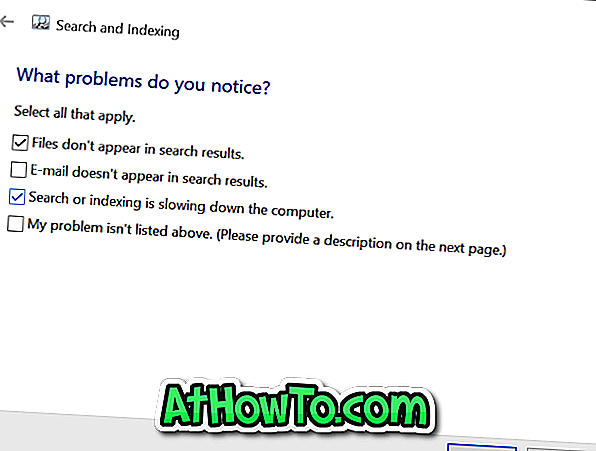
Ak poradca pri riešení problémov nedokáže odhaliť a opraviť problém, obráťte sa na tím technickej podpory spoločnosti Microsoft pomocou vstavanej aplikácie na podporu kontaktov na vyriešenie problému.













